راه ترقی - اگر حافظه خالی آیفون یا آیپدتان بسیار کم شده و با ناامیدی دنبال راهی برای آزادسازی حافظه هستید، احتمالاً حذف اطلاعات Other یا System Data از حافظه آیفون و آیپد به کارتان میآید.
دسته Other که در نسخهی اخیر iOS به System Data تغییر کرده، بخشی از حافظه ذخیرهسازی در آیفون و آیپد است که تمام دادههای حافظهی پنهان، تنظیمات دلخواه، پیامهای ذخیرهشده، یادداشتهای صوتی و سایر دادهها در آن ذخیره میشود. نگهداری این دسته در بیشتر موارد لزومی ندارد؛ اما اگر فضای ذخیرهسازی زیادی در آیفون یا آیپد خود دارید، لازم نیست نگران آن باشید. اگر فضای خالی شما کم است و امیدوارید با یافتن و حذف فایلهای Other فضا را آزاد کنید، ترفندهایی وجود دارد که میتوانید برای پاک کردن محتوای غیرضروری آن را دنبال کنید. متأسفانه باید بگوییم حتی در iOS 15 هیچ راه سادهای برای شناسایی و حذف دادهها در دسته ذخیرهسازی Other وجود ندارد؛ اما با کمی صبر و حوصله میتوانید فضایی را که در آیفون یا آیپدتان اشغال شده است کاهش دهید. حافظه Other آیفون چیست؟
برای مشاهده نحوه استفاده از فضای ذخیرهسازی آیفون به اپ Settings بروید، روی General و سپس iPhone Storage ضربه بزنید. پس از چند لحظه نموداری را در بالای صفحه میبینید که نشان میدهد چه میزان از فضای گوشی شما توسط چه دادههایی اشغال شده و چه میزان از آن آزاد است.
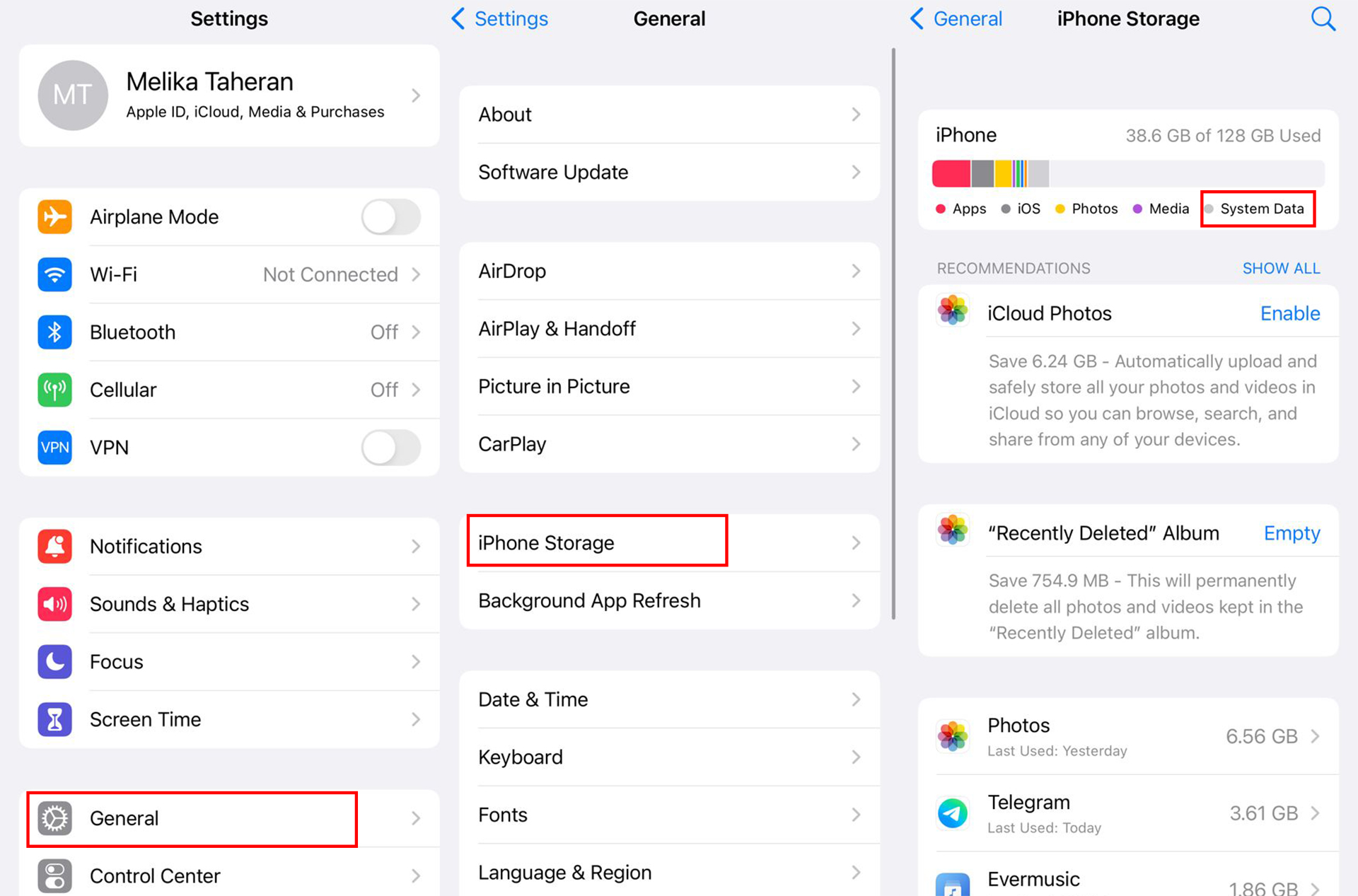
اکنون که میدانید حافظه System data چیست، در مرحله بعد، روش حذف آن را از حافظه آیفون و آیپد بررسی میکنیم. حذف اطلاعات Other یا System Data از حافظه آیفون و آیپد
همانطورکه اشاره کردیم در آیفون و آیپد امکان حذف کامل و مستقیم فضای اشغالشده Other یا System Data وجود ندارد. این موضوع جای نگرانی ندارد زیرا دسته Other حاوی دادههای مفیدی است که تجربه iOS شما را بهبود میبخشد. در ادامه چند راه برای پاک کردن محتوای غیرضروری حافظه Other در آیفون و آیپد آورده شده است. مقالهی مرتبط: نکات و ترفندهای کاربردی برای کاربران آیفون
حذف کش سافاری
معمولاً کش مرورگر سافاری ، کمترین میزان حافظه را اشغال میکند. حذف کش سافاری آسان است اما اگر گهگاهی آن را خالی نکنید، میتواند تا یک گیگابایت افزایش یابد. به Settings بروید و روی Safari ضربه بزنید. به پایین بروید و روی Clear History and Website Data ضربه بزنید. سپس در پنجره بازشده روی Clear History and Data ضربه بزنید.

برخی از برنامههایی مدیریت محتوای آنلاین به شما امکان میدهند محتوا را برای استفاده آفلاین علامتگذاری کنید تا بتوانید از محتوای کششده بدون اتصال به اینترنت استفاده کنید. بهعنوان مثال Apple Music به شما امکان میدهد موزیکها را برای آفلاین گوش دادن دانلود کنید. هر موزیک بسته به طول آهنگ و کیفیت صدا، معمولاً ده مگابایت از حافظه داخلی را اشغال میکند. فراموش کردن این موضوع که آهنگهای آفلاین مقدار قابلتوجهی از فضای ذخیرهسازی دستگاه شما را اشغال میکنند، بسیار محتمل است.
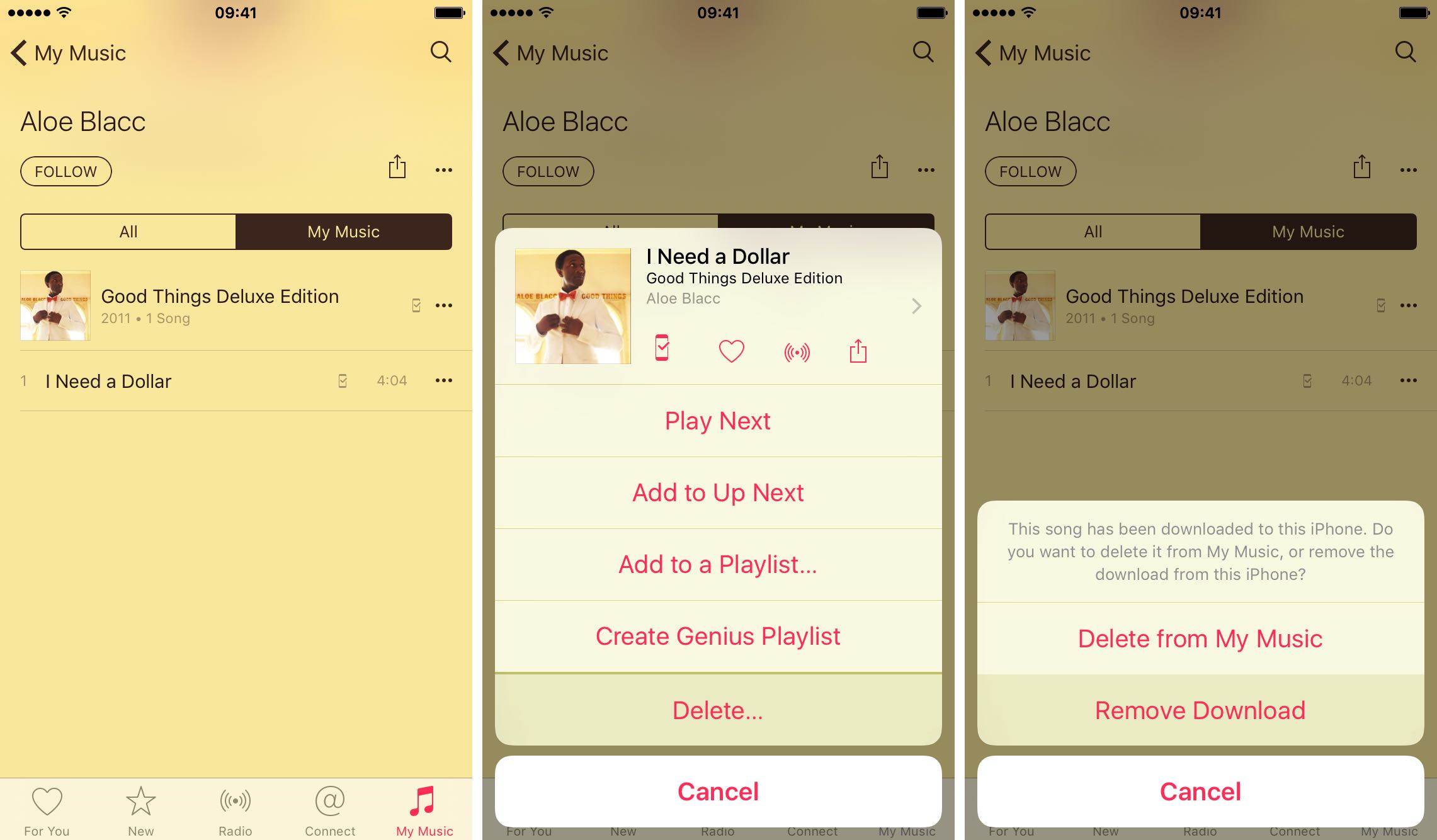
در آنجا، میتوانید روی Edit ضربه بزنید و سپس علامت منهای کنار آهنگ یا آلبومی را که میخواهید از دستگاه خود حذف کنید، لمس کنید. در مورد سایر برنامهها مثل Dropbox، موارد موجود در بخش دانلود آفلاین در حافظه پنهان دستگاه شما ذخیره شدهاند که میتوانند بهراحتی حذف شوند تا فضای ذخیرهسازی آزاد شود.
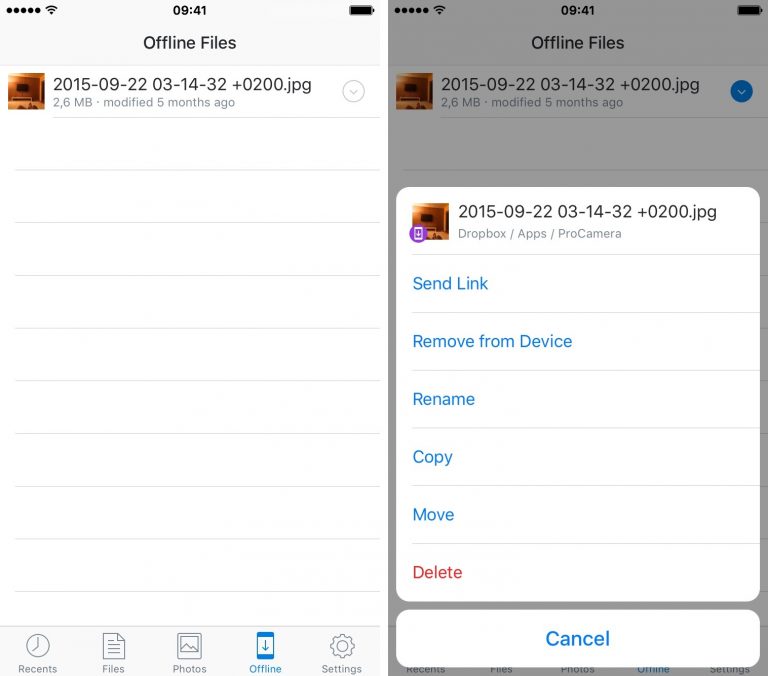
حذف حافظه پنهان برنامه رسانههای اجتماعی
دادههای حافظه پنهان (Cache) مصرفکننده بزرگ فضای ذخیرهسازی آیفون شما هستند. دراینبین حافظههای پنهان مرتبط با برنامههای پخش و رسانههای اجتماعی بیشترین مصرف را دارند. این برنامهها مقادیر زیادی عکس، صدا و ویدئو را در حافظه پنهان ذخیره میکنند تا آنها سریعتر نمایش داده شوند. مگر اینکه در تنظیمات این برنامهها گزینهای برای حذف کش قرار داده شده باشد، (مانند گزینه Clear Telegram Cache در اپ تلگرام)، هیچ راه خودکاری برای پاک کردن کش این برنامهها وجود ندارد. برای حذف حافظه پنهان برنامه رسانههای اجتماعی میتوانید این کار را به صورت دستی انجام دهید: برای اینکه ببینید کدام برنامه بیشترین حافظه را اشغال کرده است به Settings و سپس General بروید و روی iPhone Storage ضربه بزنید. برنامههایی که در بالای فهرست قرار دارند، بیشترین فضا را مصرف میکنند. از برنامههایی مانند Music و Photos که فایلهای شخصیتان را ذخیره میکنند، صرف نظر کنید. یک برنامه رسانه اجتماعی مانند فیسبوک ممکن است صدها مگابایت یا بیشتر را در حافظه دستگاهتان اشغال کرده باشد.
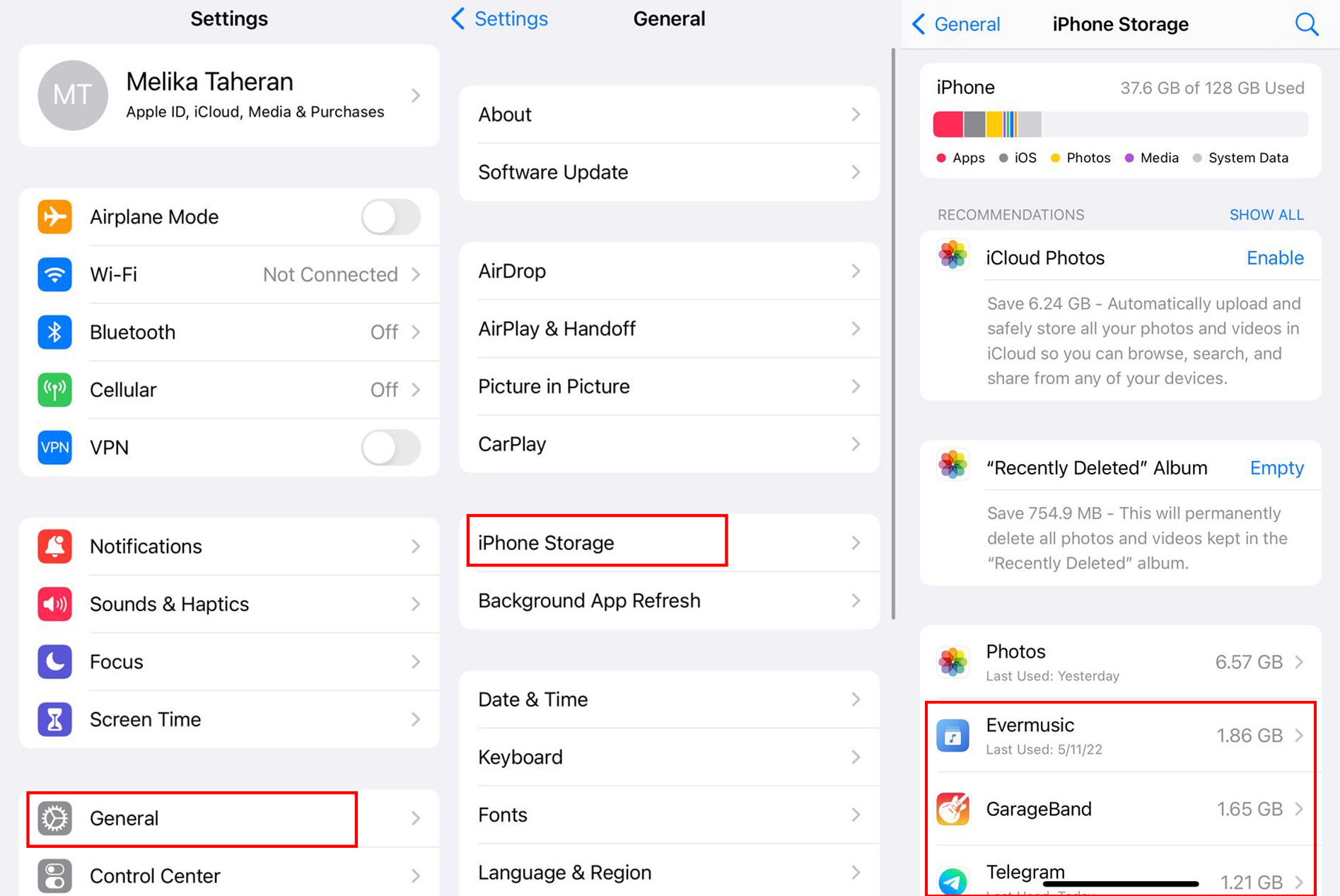
بسیاری از برنامههای استریم مانند یوتیوب و اسپاتیفای از حافظه پنهان استفاده میکنند. این موضوع میتواند شروع به اشغال فضای دستگاه شما کند که برای هر یک از اینها میتوانید برنامهها را یکبار حذف و دوباره نصب کنید یا نسبت به حذف حافظهی پنهان آنها از تنظیمات اپلیکیشن اقدام کنید تا دادههای مربوط به استریمهای قدیمیتر که بهندرت بازخوانی میشوند، حذف و فضای دستگاه آزاد شود. همچنین اگر زیاد از این برنامهها استفاده نمیکنید، میتوانید آنها را به صورت جداگانه آفلود کنید. وقتی یک برنامه را آفلود میکنید، با حذف اپ فضا آزاد اما دادههای برنامه ذخیره میشود. بهاینترتیب اگر برنامه را دوباره نصب کنید، دادهها همچنان وجود دارند و میتوانید طوری ادامه دهید که گویی برنامه در تمام مدت در دستگاهتان وجود داشته است. این تکنیک زمانی که یک برنامه حجیم مانند Google Maps دارید که از دادههای بسیار کمی استفاده میکند، مفید است. برای این کار طبق مراحل زیر پیش بروید: از تنظیمات به General و سپس iPhone Storage رفته و برنامه مدنظر را انتخاب کنید. گزینه Offload را انتخاب کنید.
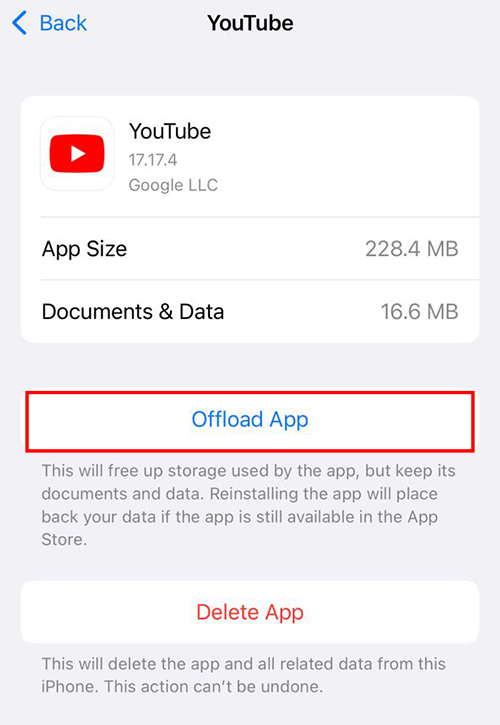
اگر واقعاً میخواهید تا حد امکان حافظه Other را پاک کنید و به صفر برسانید، باید از تلفن خود نسخه پشتیبان تهیه کرده و آن را ریست کنید. این فرایند کمی زمانبر است و تنها در صورتی باید آن را انجام دهید که فکر میکنید به حافظه اشغالشده Other نیاز دارید یا راههای دیگر پاسخگوی نیازتان نیستند. بهترین راه برای انجام این کار استفاده از آیتونز است. مقالهی مرتبط: آموزش انتقال فایل از آیفون به کامپیوتر (ویندوز و مک)
آیفونتان را به کامپیوتر متصل کرده و آیتونز را اجرا کنید. اگر از شما خواسته شد که اجازه دسترسی به آیفون را بدهید و رمز عبورتان را وارد کنید، این کار را انجام دهید. آیفون را با کلیک روی آیکون کوچک گوشی در سمت چپ بالا انتخاب کنید و در قسمت Backups گزینه This Computer را انتخاب کنید. با زدن تیک گزینه Encrypt iPhone Backu p از رمزعبور حسابها و دادههای Health نیز پشتیبانگیری انجام خواهد شد. برای تهیه نسخه پشتیبان روی Back up now کلیک کنید.
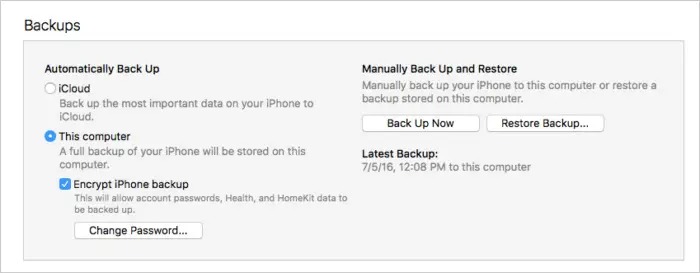
هنگامی که دستگاه مجدداً راهاندازی شد؛ در مراحل اولیه راهاندازی، درحالیکه آیتونز باز است دستگاه را دوباره به رایانه متصل کنید و دستورالعملهای روی صفحه را برای بازیابی دستگاه دنبال کنید. این روش طولانیترین راه برای کاهش اندازه ذخیرهسازی Other است که هیچ راهی به اندازه آن نمیتواند به رهاسازی حافظه اشغالشده Other کمک کند! *** امیدواریم روشهای بالا به شما در حذف اطلاعات Other یا System Data از حافظه آیفون و آیپدتان کمک کرده باشد. اگر راههای بهتری را در این زمینه میشناسید یا برایتان سؤالی پیش آمده است، آن را با ما و کاربران زومیت در میان بگذارید.
http://www.RaheNou.ir/fa/News/351806/آموزش-حذف-اطلاعات-Other-یا-System-Data-از-حافظه-آیفون-و-آیپد